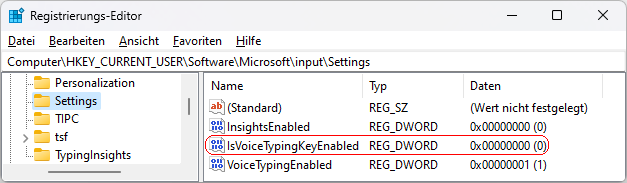|
Auf der (Touch-) Bildschirmtastatur (nicht App) wird rechts neben der Leertaste eine Schaltfläche für die Spracheingabe (Mikrofon) eingeblendet. Ein Benutzer kann so schnell und einfach Text per Sprache (sofern zugelassen) eingeben. Die Schaltfläche auf der Bildschirmtastatur lässt sich jeder Zeit auch ausblenden (z. B. wenn keine Spracheingabe möglich ist). Unabhängig dieser Konfiguration können Benutzer die Spracheingabe über andere Wege / Möglichkeiten weiter verwenden.
So geht's (Benutzeroberfläche):
- "" > "" > "" (oder Windowstaste + "I" drücken)
- Auf der Seite "" klicken Sie auf die Schaltfläche "".
- Im Abschnitt "" aktivieren bzw. deaktivieren Sie die Option ''.
So geht's (Registrierung):
- Starten Sie "%windir%\regedit.exe" bzw. "%windir%\regedt32.exe".
- Klicken Sie sich durch folgende Schlüssel (Ordner) hindurch:
HKEY_CURRENT_USER
Software
Microsoft
Input
Settings
Falls die letzten Schlüssel noch nicht existieren, dann müssen Sie diese erstellen. Dazu klicken Sie mit der rechten Maustaste in das rechte Fenster. Im Kontextmenü wählen Sie "Neu" > "Schlüssel".
- Doppelklicken Sie auf den Schlüssel "IsVoiceTypingKeyEnabled".
Falls dieser Schlüssel noch nicht existiert, dann müssen Sie ihn erstellen. Dazu klicken Sie mit der rechten Maustaste in das rechte Fenster. Im Kontextmenü wählen Sie "Neu" > "DWORD-Wert" (REG_DWORD). Als Schlüsselnamen geben Sie "IsVoiceTypingKeyEnabled" ein.
- Ändern Sie den Wert ggf. auf "0" (ausblenden) oder "1" (einblenden).
- Die Änderungen werden ggf. erst nach einem Neustart aktiv.
Hinweise:
- IsVoiceTypingKeyEnabled:
0 = Die Schaltfläche für die Spracheingabe (Mikrofon) wird auf der Bildschirmtastatur nicht mehr angezeigt.
1 = Die Schaltfläche für die Spracheingabe (Mikrofon) wird auf der Bildschirmtastatur eingeblendet. (Standard)
- Ändern Sie bitte nichts anderes in der Registrierungsdatei. Dies kann zur Folge haben, dass Windows und/oder Anwendungsprogramme nicht mehr richtig arbeiten.
|